iOSデバイスをFirestickにミラーリングする方法
AmazonのFire TVとFireのように見えることもありますスティックデバイスは、ほとんど何でもできます。これらを使用して、無料の映画をストリーミングしたり、スポーツに追いついたり、ライブテレビを見たり、ゲームをプレイしたりできます。午後は無料で、新しいアプリをFire Stickにサイドロードして、無料のテレビ番組やライブ放送など、コンテンツの新しい世界にアクセスすることもできます!
![]()

Fire TVにはそれを可能にする隠し機能もありますさらに便利なのは、画面のミラーリングです。適切なセットアップを行うと、PCからFire TVにコンテンツをストリーミングしたり、iPhoneの画面をFire TVにキャストしたりできます。本日は、Amazonの信頼できるFire Stickハードウェアを使用して、iPadやiPhoneを含むiOSデバイスをテレビに直接ミラーリングする方法について説明します。
独占オファー:49%割引。 ExpressVPNをリスクフリーでお試しください!
ナンバーワンのVPNを取得
30日間の返金保証
30日間無料のVPNを取得する方法
たとえば、旅行中に短時間VPNが必要な場合は、トップランクのVPNを無料で入手できます。 ExpressVPNには30日間の返金保証が含まれています。 サブスクリプションの料金を支払う必要がありますが、それは事実ですが、 30日間のフルアクセス、その後全額払い戻しのためにキャンセルする。質問なしのキャンセルポリシーは、その名の通りです。
まず最初に-VPNでプライバシーを保護します
映画をストリーミングしているかどうかは関係ありませんFire TVまたはKodiで1080p HD映画を視聴する場合、優れたVPNなしでは安全を確保できません。誰かがあなたのオンライン活動を監視している、またはあなたの身元を盗もうとしている可能性が常にあります。大量監視プログラム、サイバー犯罪者、またはあなた自身のISPがデータを記録および保存している場合もあります。自分とFire TVを保護する唯一の方法は、VPNを使用することです
優れたVPNを使用すると、データは暗号化されますデバイスから離れ、個人情報をロックダウンするため、誰もあなたのアクティビティを監視したり、あなたの場所を発見したりできません。どんなソースからでも好きなものをストリーミングでき、何があっても安全で安心です。また、Fire TVに最適なVPNを選択する方法がわからない場合は、以下の詳細をすべて確認できます。
IPVanish – Fire TVに最適なVPN
![]()
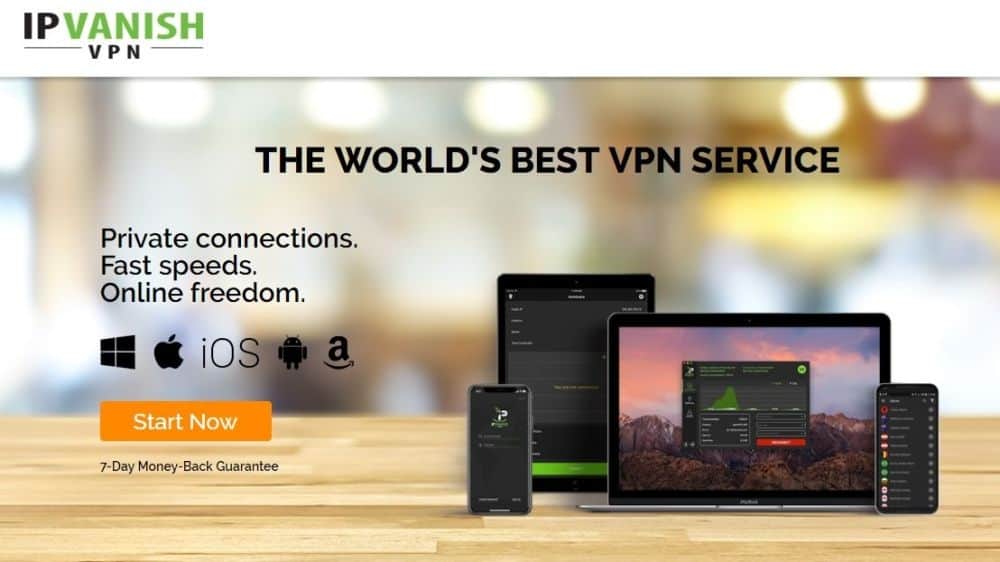
IPVanishがFireで使用するのに最適なVPNとして登場テレビ、Fire Stick、およびその他のさまざまなデバイス。この選択にはいくつかの理由がありますが、最も重要なのは、Fire TVでネイティブに実行されるIPVanishによって作成された軽量で使いやすいアプリです。ワンクリックでハードウェアにインストールできます。安全な状態に保つには、サインインしてバックグラウンドで実行するのと同じくらい簡単です。とても簡単で、誰でも使用できます。
IPVanishは950以上の高速ネットワークを展開します60か国のサーバー。匿名性の強固な基盤のために幅広いIPアドレスを提供しています。接続はDNSリーク保護と自動キルスイッチで保護されます。また、トラフィックと256ビットAES暗号化に関するゼロロギングポリシーにより、データの安全性が確保されます。
IPVanishは7日間の返金保証を提供しますつまり、1週間でリスクなしでテストできます。中毒性のヒントの読者は、ここでIPVanishの年間プランで60%を大幅に節約できることに注意してください。
iOSデバイスをFire Stickにミラーリングする-はじめに
![]()
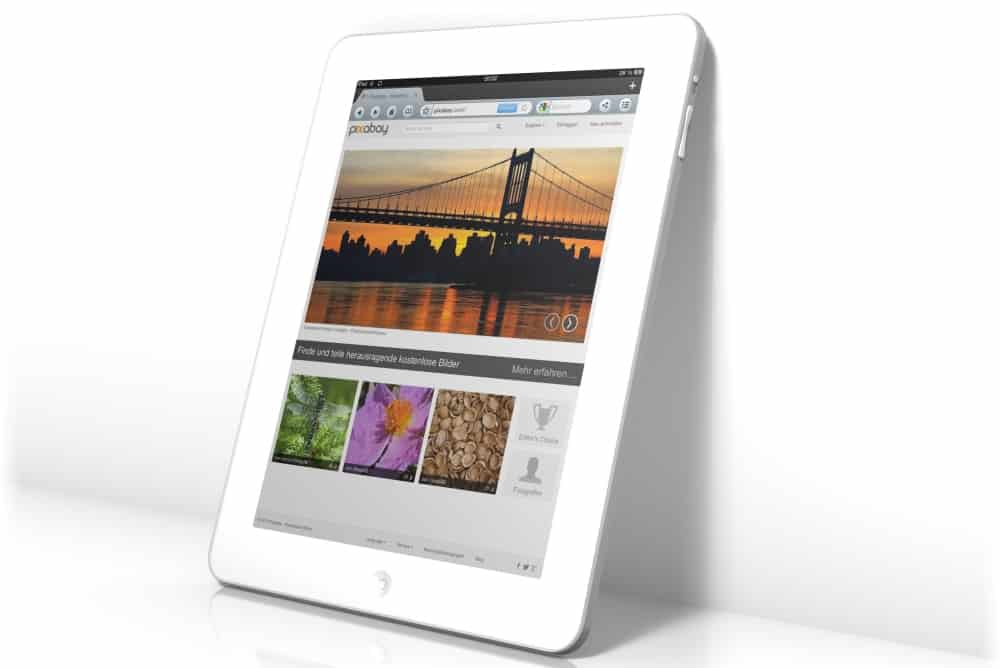
Amazonはコンテンツのミラーリング/キャストを簡単にしましたFire TVに直接。さまざまなデバイスに必要なもののほとんどは、ハードウェアに直接組み込まれています。ただし、Appleはさまざまなプロトコルを使用してコンテンツをiPhoneおよびiPadからAndroidベースのデバイスにキャストするため、iOSサポートに関しては少し複雑になります。始める前に、以下の基本事項をすべてカバーします。
ミラーリング、キャスト、ストリーミングとは何ですか?
コピーに使用されるいくつかの用語がありますあるデバイスの内容を別のデバイスに。キャストとミラーリングはおそらく最も一般的ですが、Fire TVにiOSコンテンツを送信するというコンテキストでストリーミングを聞くこともできます。
- ミラーリング–あるデバイス(iPhone、iPad)のコンテンツを取得し、別のデバイス(Firestick)で同時に表示します。 2つの画面は実質的に同じように機能します。
- キャスト–ミラーリングと同じですが、一般的にはChromecastのコンテキストで使用されます。ミラーリングと同様に、キャストは一部のビデオを再生するのに十分な速さですが、その主な目的は別のデバイスで1つの画面を表示することです。
- ストリーミング–送信用に特別に設計されたオーディオを含む、あるデバイスから別のデバイスへの高解像度映画。処理中に大量のデータが転送されるため、単にコンテンツをミラーリングするよりも強力なハードウェアが必要です。
これらの各方法を何のために使用しますか? 一般的に、ストリーミングは、iOSデバイスで再生しているビデオを大画面テレビで見るための最良の方法です。キャストまたはミラーリングには、コンテンツの品質を維持する忠実性がない場合があります。ウェブサイトやいくつかの写真を誰かに見せたいだけで、小さなiPhone画面の周りに群がることに興味がない場合、ミラーリングが必要です。
信頼性の高いホームWi-Fi
Fire TVとiPhoneまたはiPadはコンテンツをミラーリングするために同じWi-Fiネットワークに接続されています。つまり、ある都市にあるiOS画面を別の都市にあるテレビにミラーリングすることはできません。これは、ハッカーがデバイスを乗っ取るのを防ぐ簡単なセキュリティ予防策ですが、2つのデバイスが同じ接続を使用しているため、高品質のミラーリングも保証します。
iOSバージョン
所有しているiOSデバイスに関係なく、iPhone、iPad、iPad Air、iPod、またはiPad Miniでは、以下のガイドラインを使用してコンテンツを接続およびミラーリングできる必要があります。唯一の問題は、ほとんどのキャストアプリが動作するためにiOS 9以降が必要なことです。大部分のユーザーにとってこれは問題ではなく、ノスタルジアの目的で意図的に古いハードウェアを保持しているユーザーのみです。
2つのデバイス、2つのアプリ
以下のすべてのキャストソリューションにはインストールが必要です2つの異なるデバイスで同じアプリを使用します。1つはiPhoneまたはiPad、もう1つはFire Stickです。これにより、ソフトウェアは、画面のミラーリングに使用されるiOSおよびAmazonハードウェアで採用されているプロトコルの違いを克服できます。アプリはすべてがスムーズに進むようにしますが、これを実現するにはデバイス間でアクセスして通信できる必要があります。
AirPlayはどうですか?
AirPlayは、コンテンツをミラーリングするAppleの方法ですあるデバイスから別のデバイスへ。 iPad、Apple TV、またはiPhoneを所有している場合は、非常に簡単に使用できます。ただし、AirPlayはFire TVとネイティブに互換性がないため、スクリーンミラーリングを機能させるために個別のアプリをインストールする必要があります。
iOSデバイスをFirestickにミラーリングする方法
iOSデバイスとFire TVを集めて、アプリをインストールする時間です!以下の提案により、あるハードウェアから別のハードウェアにコンテンツをキャストまたはミラーリングすることが非常に簡単になります。それらを試してみて、どれが一番好きかを見てください。
AirBeamTVミラーリングレシーバー
![]()
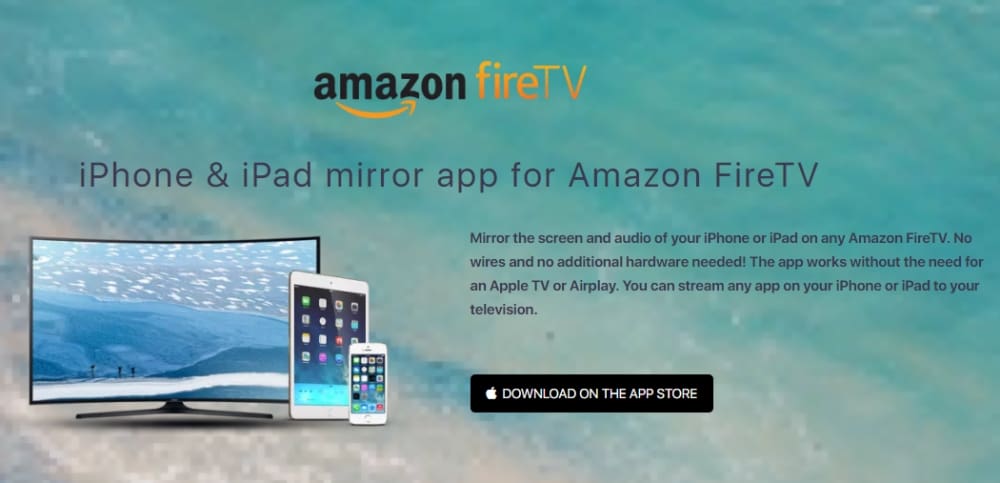
AirBeamTVのMirroring Receiverアプリは、最高のiOSキャストオプション。箱から出してすぐにすべてのiPhoneおよびiPadデバイスで動作し、Mac PCおよびラップトップとも互換性があります。 AirBeamTVは、ケーブルや追加のハードウェアを必要とせずに、ビデオから音楽、スクリーンショット、写真などに至るすべてを渡します。通常、iOSの「Chromecastの代替」と呼ばれ、魅力のように機能します。それを使用するにはアプリのフルバージョンを購入する必要がありますが、それ以外には、Fire TV画面のミラーリングとiOSの間には何もありません。
AirBeamTVキャストアプリを起動して実行するには、Fire TVにインストールすることから始めます。次に、iPhoneまたはiPadにAmazon Fire TV用ミラーを購入してインストールします。両方のアプリが実行され接続されている場合、iOSまたはMacデバイスからFire Stickにコンテンツをシームレスにミラーリングできます。
Fire TV向けビデオ&TVキャスト
![]()
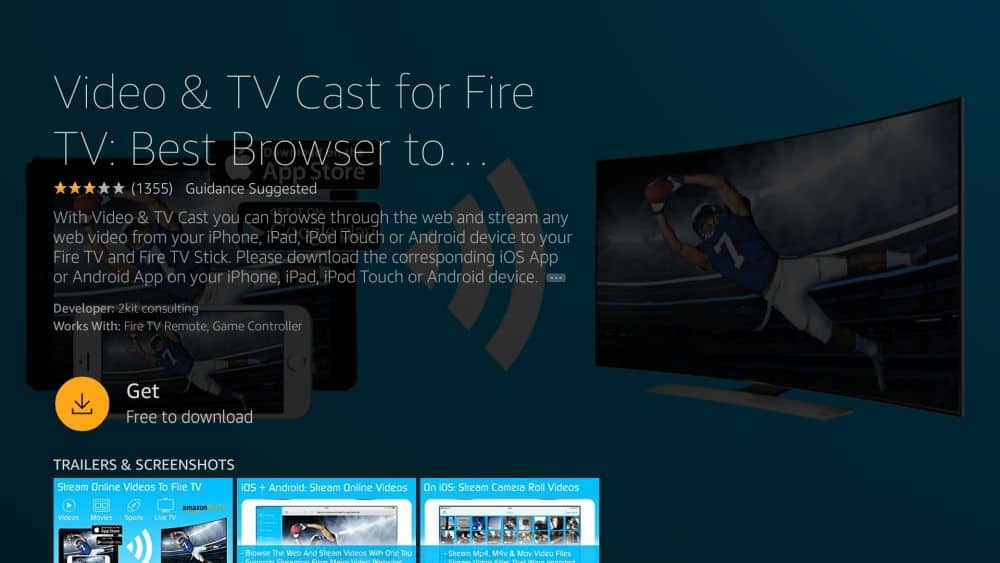
2kitのこの無料ミラーリングアプリは、約物事が得ることができるように簡単。 iOSおよびFire TVデバイスにインストールすると、Video&TV Castを使用して、iPhoneまたはiPadのコンテンツをテレビに直接ストリーミングできます。ビデオを観たり、スポーツの生中継をチェックしたり、Fire Stickに音楽や写真を送信したり、すべて数回タップするだけです。このアプリは無料で使用できますが、いくつかの便利な追加機能を備えたプレミアムエディションを提供しています。
iOS向けのVideo&TV Castを最初にダウンロードして入手してくださいデバイスにセットアップします。次に、Fire TVをオンにして、Amazonからアプリをインストールします。両方のアプリを起動して接続したら、iPhoneまたはiPadでストリーミングしたいコンテンツを選択するだけで、あとはVideo&TV Castが処理します。
iWebTV
![]()
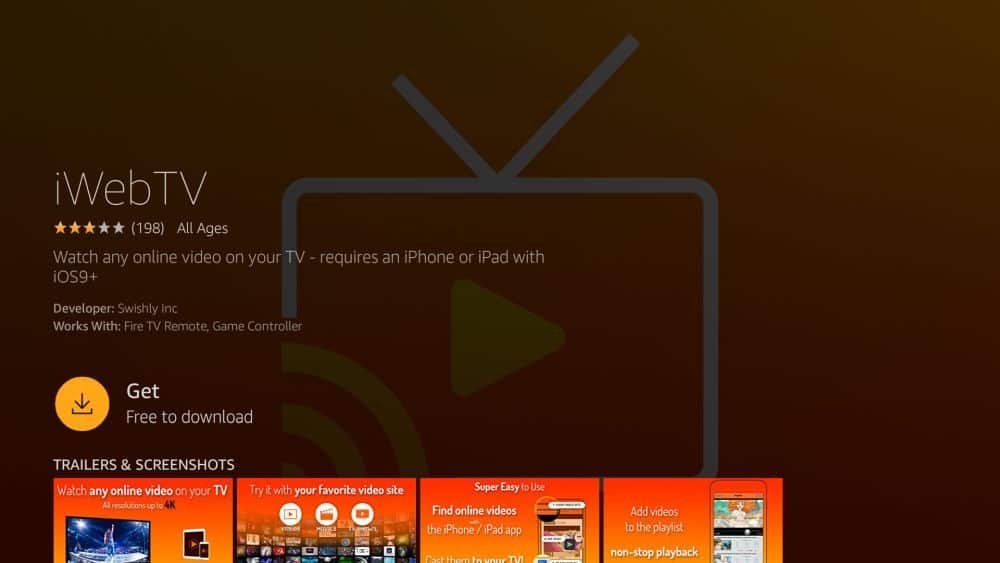
iWebTVアプリは、ハイエンドのミラーリングを目指していますiOSおよびFire TVのすべてのミラーリングニーズに対応するソリューション。このアプリは、720p、1080p、さらには4Kムービーを含むHD品質のビデオストリーミングを提供します。多くのキャストアプリのようなmp4だけでなく、非常に多様なビデオ形式をサポートし、再生を中断することなく新しいコンテンツをキューに追加できます。ミラーリングは、アプリをインストールしてプレイを開始するだけの簡単なもので、iPhoneのコンテンツを手間をかけずにTVで取得しようとする人にとって最高のソリューションです。
iWebTVを使用するには、アプリをダウンロードすることから始めますiOS。次に、デバイス上で直接検索するか、上記のリンクを介して送信して、Fire TV用のiWebTVアプリを入手します。両方のアプリが接続されたら、iOSバージョンを開き、再生する動画を選択します。 iWebTVは両方のデバイスで無料で使用できますが、一部のコンテンツを隠すバナー広告が表示されます。 1回限りのアプリ内購入を行うことで、これを削除できます。
Fire TV用AllConnect
![]()
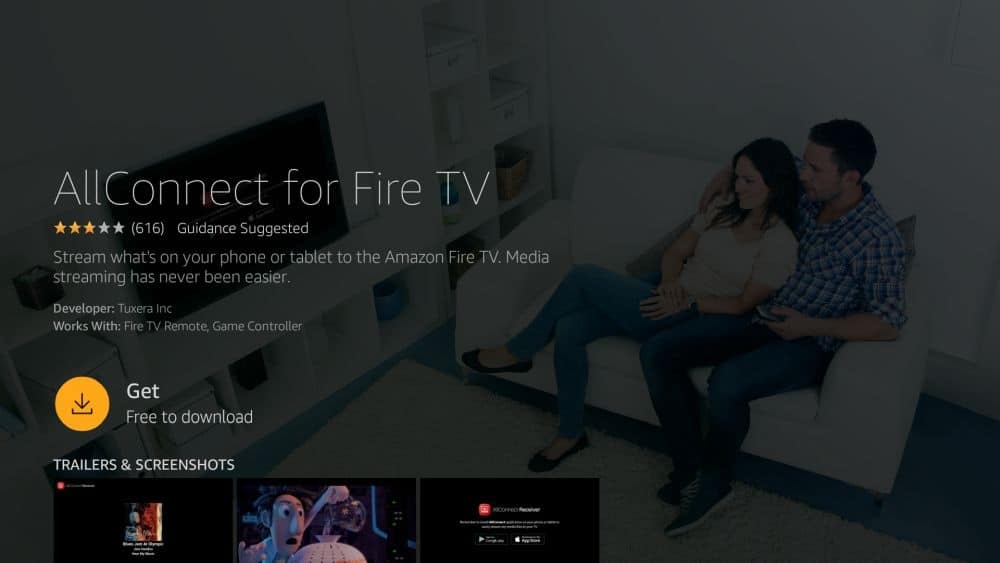
シンプルで軽量なミラーリングアプリはまさにあなたがそれをするために必要なこと:あなたのiPhoneからFire TVにコンテンツをミラーリングしてください。これを使用して、YouTubeやVimeoなどのビデオチャンネルを閲覧し、数回タップするだけですべてをテレビに送信します。また、FLACおよびmp3音楽ファイルをストリーミングし、それを使用してPlexまたはKodiコンテンツをキャストし、さらにコンテンツを閲覧しながらバックグラウンドでファイルを再生することもできます。面倒もトリックもありません。iOSからFire TVへの簡単なストリーミングです。
AllConnectを使用するには、アプリをダウンロードしてインストールしますiOS向け。無料で使用できますが、いくつかの広告と接続できるデバイス数の制限があり、どちらもアプリ内購入で削除できます。次に、Fire TV用のAllConnectアプリをインストールします。ソフトウェアが両方のシステムに接続されたら、iOSにコンテンツを追加してミラーリングを開始します。
AirPlayMirrorレシーバー
![]()
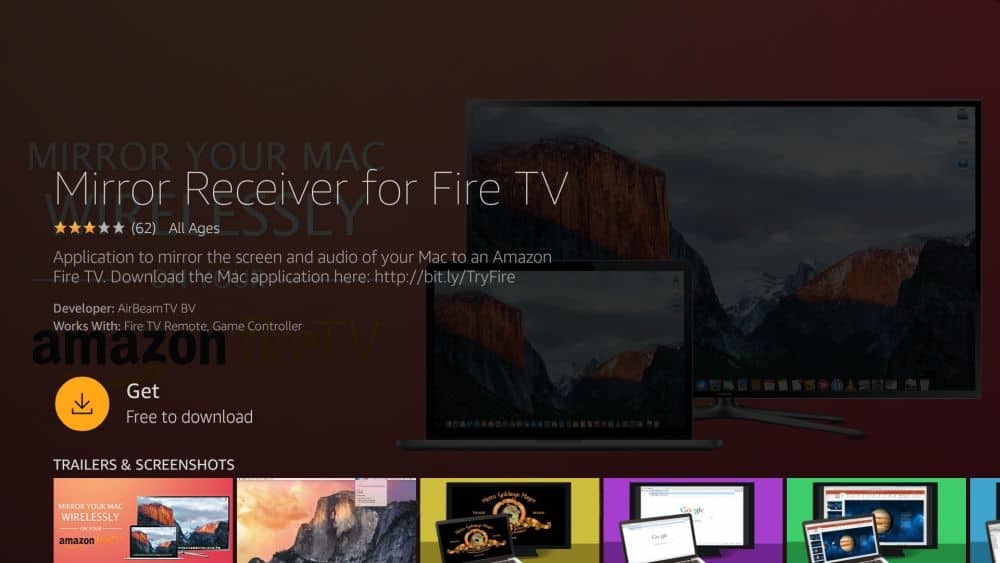
AirPlayMirrorはシンプルな汎用ミラーリングですiOSデバイスとFire TVで動作するアプリ。これを使用すると、最大4台のAppleデバイスから一度にキャストしたり、YouTubeやNetflixを視聴したり、写真、画像、ビデオなど、iPhoneまたはMacのメディアコンテンツを再生したりできます。アプリは残念ながら無料ではありませんが、無料の15分間の試用版が付属しているため、完全版を入手する前にテストできます。
AirPlayMirrorの使用は、他のアプリ。 Fire TVにインストールすることから始めます。アプリを開き、デバイスを受信機として有効にしてから、iPhoneをつかんでAirPlayを有効にします。 AirPlayレシーバーリストからFire TVを選択します。デバイスを接続し、iOSハードウェアのコンテンツを選択してミラーリングを開始します。
Reflector 2 – AirPlayレシーバー
![]()
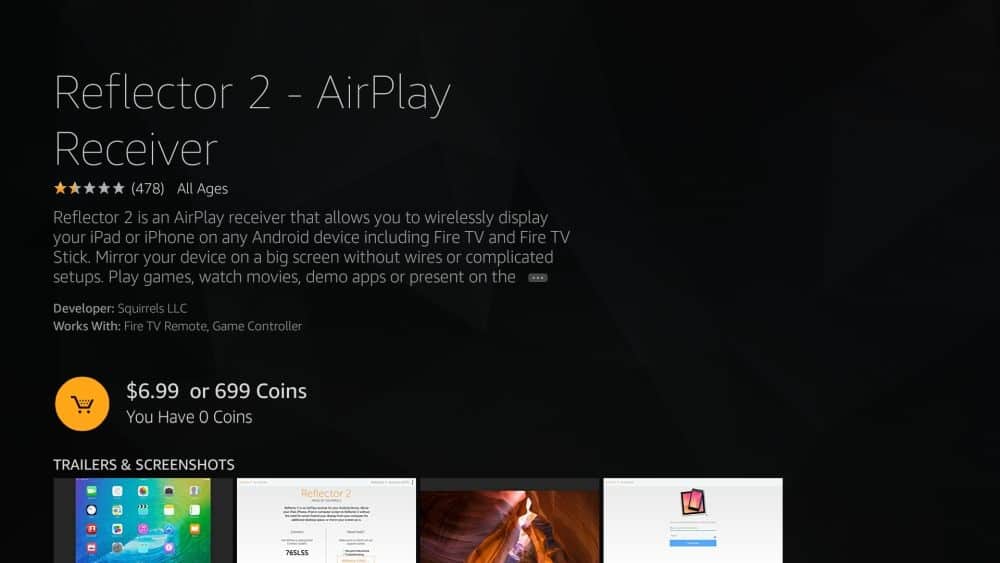
Reflector 2はAppleの利点を直接利用しますAirPlayテクノロジーにより、iPhoneやiPadの画面をFire TVやFire StickなどのAndroidデバイスにキャストできます。使用方法は、アプリをインストールしてAirPlayをオンにしてから、テレビに表示するオーディオ、ビデオ、または視覚画像を選択するだけです。 Reflectorには、残念ながら非常に高い値札が付いていますが、宣伝されていることを実行し、ビデオの品質を高く保ちます。
Reflector 2を使用するには、アプリのダウンロードから始めますFire TV用。インストールして、Fire TVを受信機として設定します。次に、iOSデバイスをつかんでAirPlayインターフェイスを開きます。受信機のリストからFire TVを選択し、キャストして楽しむコンテンツを選択します。
エアレシーバー
![]()
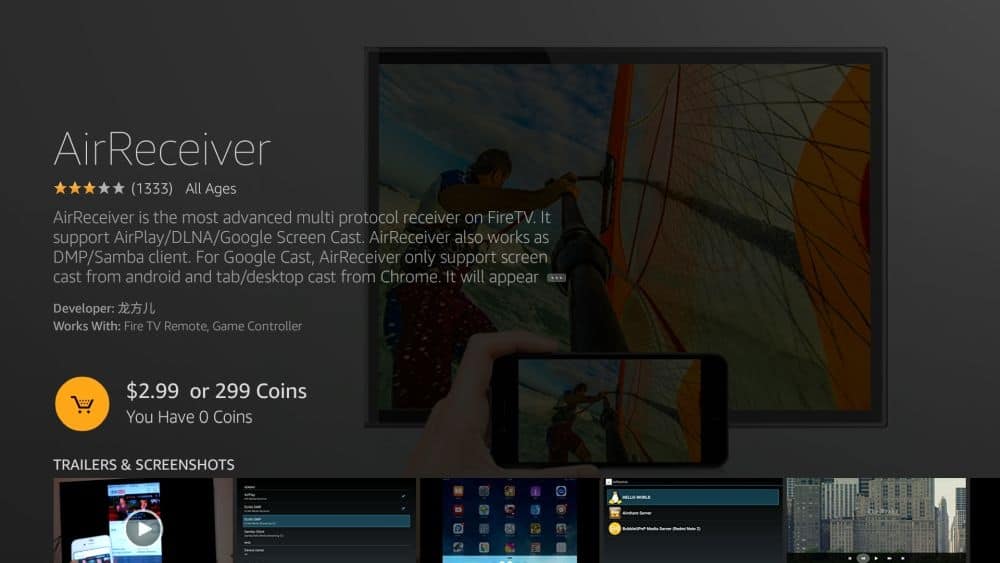
この便利なフル機能のアプリは、すべてのミラーリングソリューションを使用することは困難ですが、豊富な機能を備えています。 AirReceiverを使用すると、iOSデバイスから音楽とビデオの両方のコンテンツを驚くほど高品質でストリーミングおよびミラーリングできます。 YouTubeコンテンツをテレビに直接送信したり、NASサーバーからメディアを取り出したり、さらにコンテンツを編集してキューに入れながらバックグラウンドでアプリを実行したりします。
アプリには値札が付いていますが、それだけの価値があります多数の機能を自由に使用できます。画面をミラーリングする前に、少し時間をかけて物事に慣れる準備をしてください。
AirReceiverを使用するには、アプリをダウンロードすることから始めますAmazonのアプリストアから。それを実行し、Fire TVをアクティブなレシーバーとして設定します。次に、iOSデバイスを入手してAirPlayをオンにします。 Fire TVをターゲットとして選択し、ミラーリングするコンテンツを選択します。
iOSデバイスをVPNでミラーリングする–動作しますか?
VPNは、ストリーミング、キャスト、またはスクリーンミラーリング。あるデバイスから別のデバイスにコンテンツを送信することはできませんし、プロセスを妨げることもありません。それでも、iOSとFire TVデバイスの両方のバックグラウンドでVPNを実行し続けることは非常に良い考えです。WorldWide Webでどのような個人データを共有しているのか分からないからです。以下のガイドを使用して、単一のファイルをミラーリングする前に情報を保護してください。
VPNで保護されたミラーリングを開始するには、最初にMacまたはWindows PCでWebブラウザーを開き、次にVPNアカウントにサインインします。内部のリンクを使用して、アプリをFirestickとiPhone / iPadに送信します。 iOSハードウェアだけでなく、両方のデバイスでサービスを設定する必要があります。
Fire TVとiPhone / iPadにVPNをインストールします。 それぞれを起動してから、VPN資格情報を使用してサインインします。ほとんどのアプリは、起動するとすぐに高速サーバーに自動的に接続します。最適なノードを見つけてください。アクティブになったら、VPNアプリを安全に最小化し、バックグラウンドで静かに実行できます。
上記の手順を完了した後、アプリを使用し、前のセクションのミラーリング手順に従ってキャストプロセスを開始します。 VPNはごくわずかでも接続に干渉せず、安全で安全なストリーミングエクスペリエンスを提供します。
結論
すべての映画、テレビ番組、アプリ、ゲームでFire TVで利用できるので、もう退屈することはありません。 iOSデバイスでスクリーンミラーリングを使用できるので、ハードウェア間でコンテンツを共有する方法がなくなることもありません。 HD TVに直接送信できるのに、なぜその小さな画面でiTunesムービーを再生するのですか?!
どのミラーリングアプリが一番好きですか?準備ができたらストリーミングを楽しみにしていますか?コメントセクションでみんなに知らせてください!

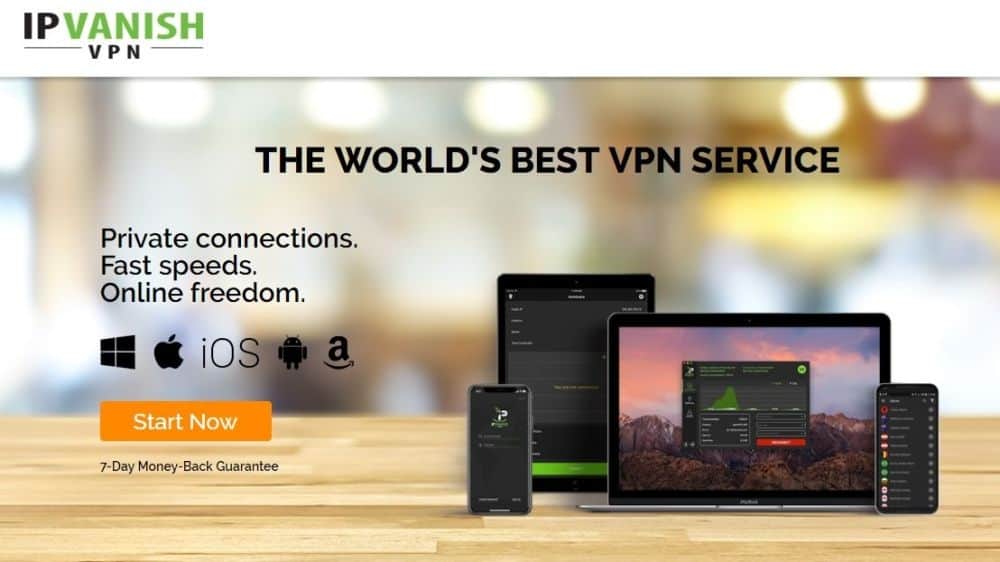

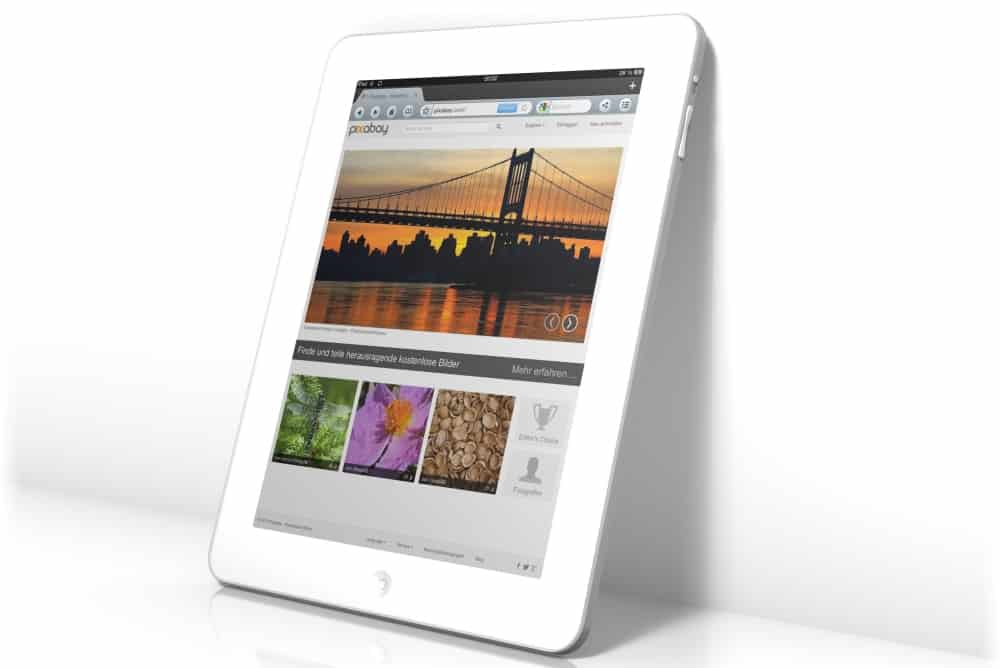
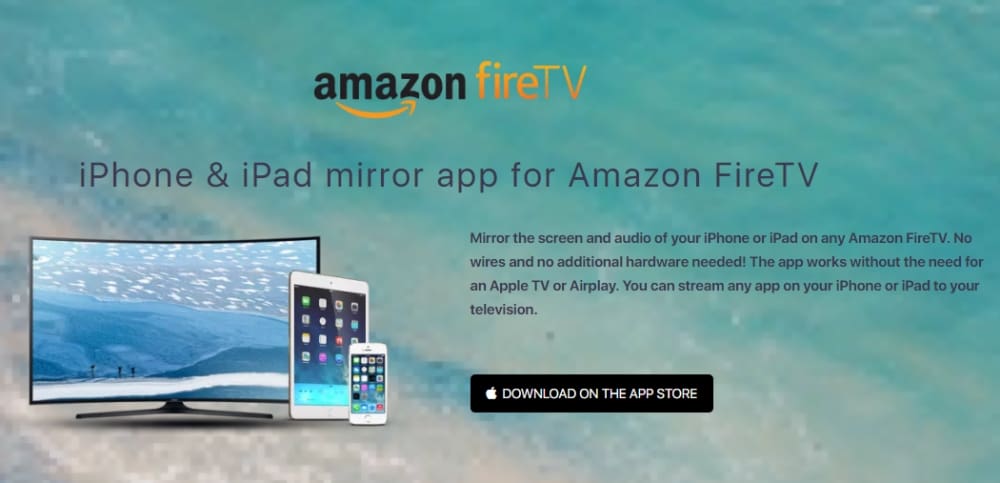
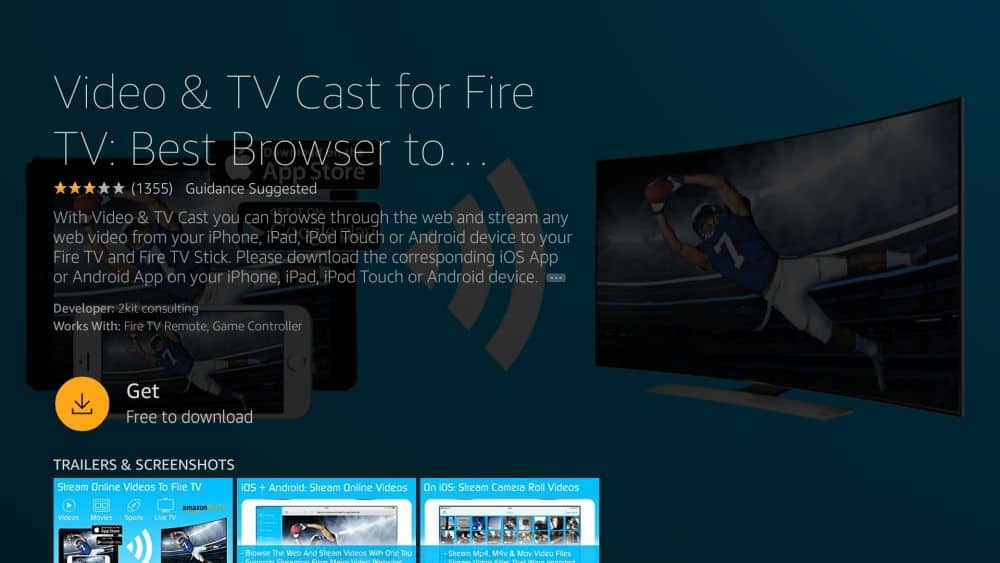
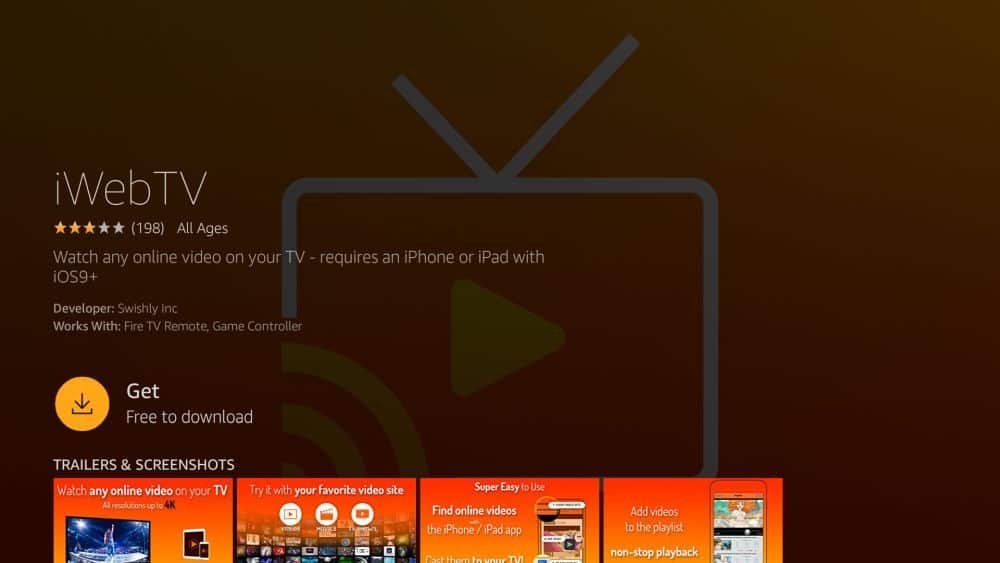
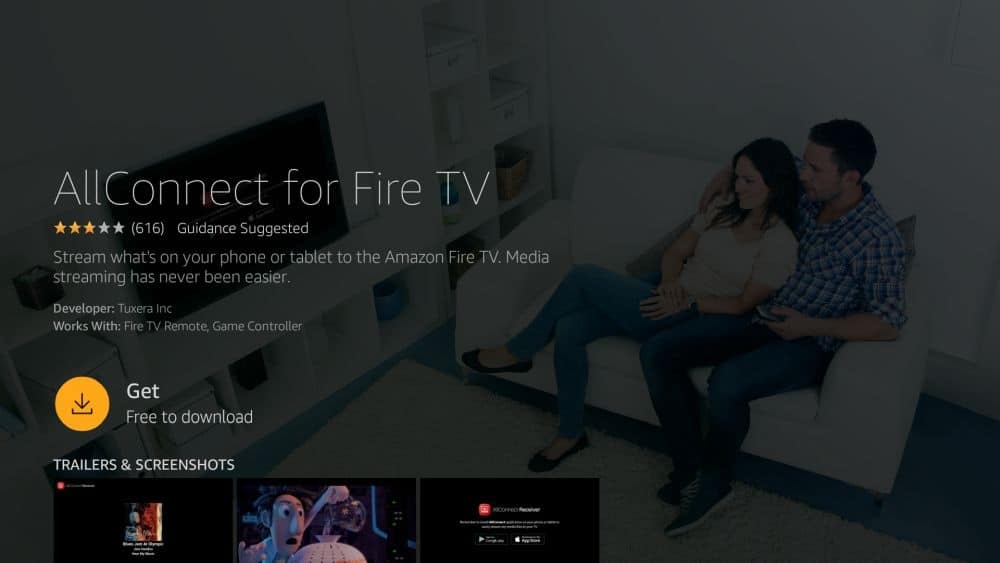
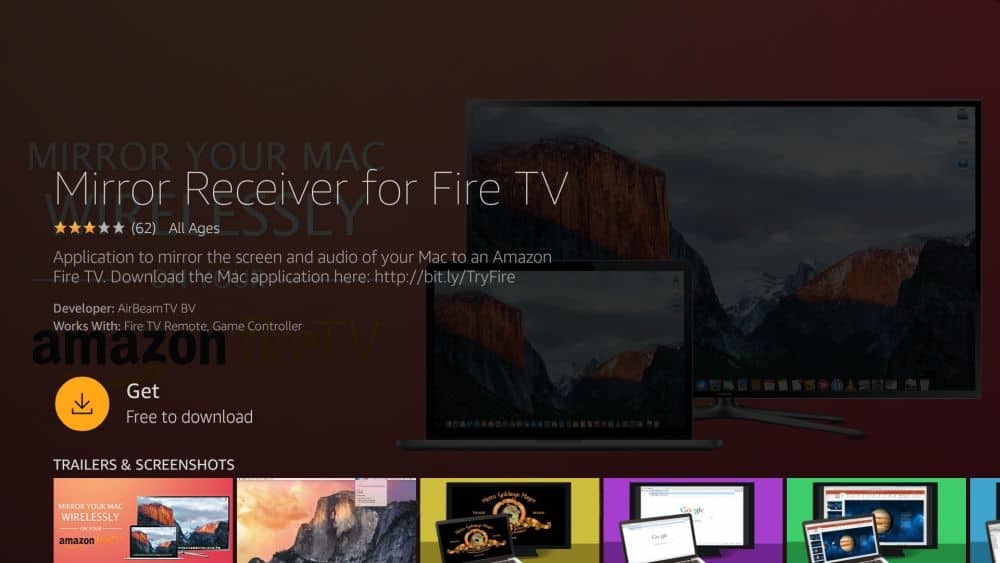
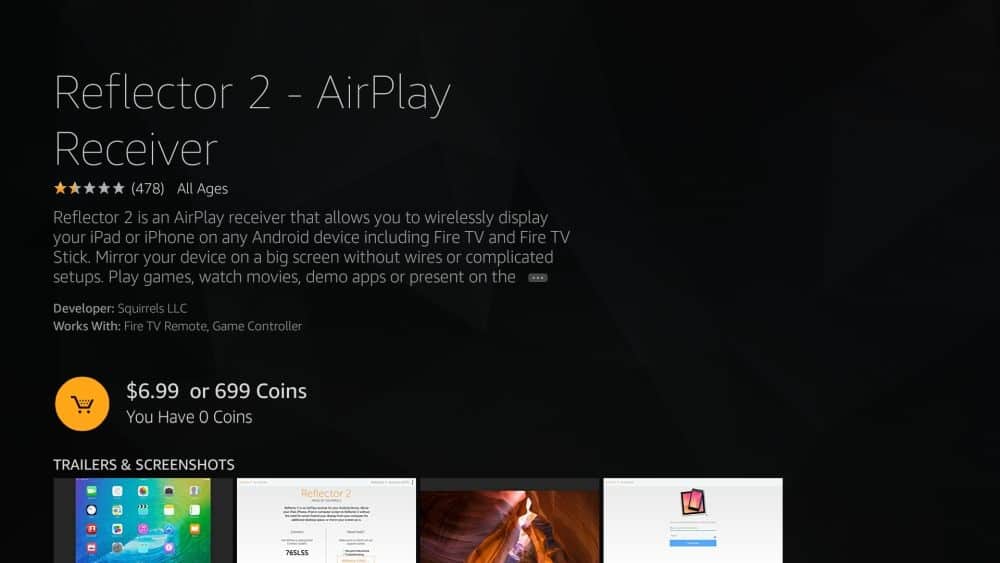
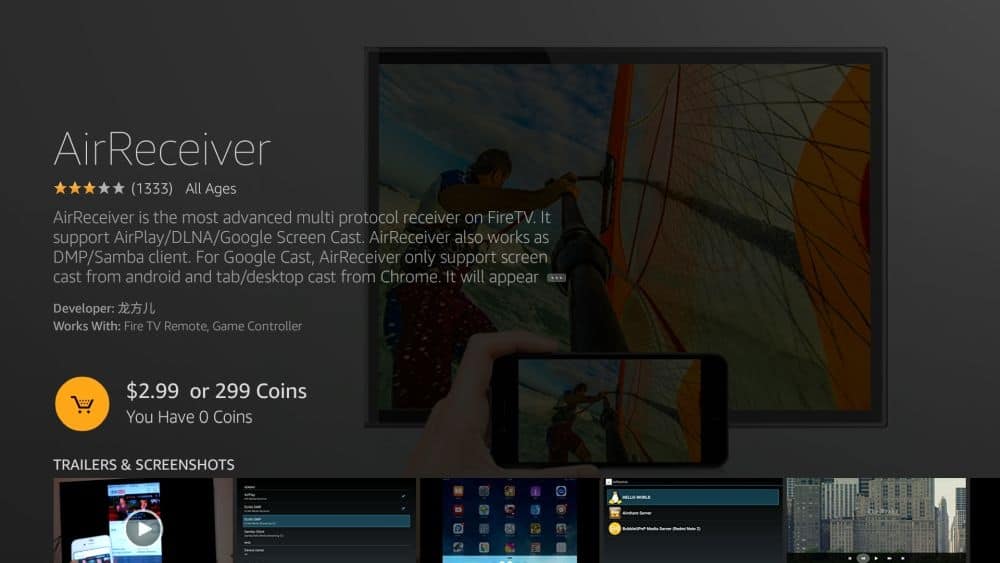












コメント